linux的邮件服务
如果要配置邮件服务,我们需要配置好dns还有yum仓库。
具体操作如下
初始化工作
vim /etc/resolv.conf进入配置文件中修改两台主机dns的namesever 
然后设置好两台主机分的主机名,然后在192.168.173.136上设置好dns服务
hostnamectl set-hostname server-mail.com
hostnamectl set-hostname client-mail.com在136这台主机上这样操作
yum install bind -y
systemctl start named
systemctl stop firewalldvim /etc/named.conf vim /etc/named.rfc1912.zonescp -p named.localhost server.com.zone
cp -p named.localhost client.com.zonesystemctl restart named完成了大致的初始化工作
邮件服务的基本使用
邮件服务
使用mail命令
如
mail root@server.com使用“.“来结束编辑,并发送邮件
查看邮件队列使用 mailq命令
我们如果需要两个主机间进行邮件的发送
我们要在配置文件中进行如下配置
vim /etc/postfix/main.cf116 inet_interfaces = all
76 myhostname = server-mail.com
83 mydomain = server.com
99 myorigin = server.com
164 mydestination = $myhostname,$mydomain, localhost同理在cilent主机中进行类似的修改 只是将主机和域名修改为client主机的。
然后重启服务
systemctl restart postfix然后我们测试发一封邮件 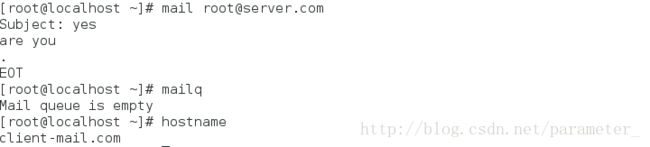
然后在server主机中查看 
发送成功!
远程测试工具
我们可以使用远程测试工具telnet命令来对某两台主机的邮件发送接收进行测试
yum install telnet -y命令使用方法
telnet 域名 端口然后mail from:发送的主机
rcpt to:接收的主机
邮件权限的限制
访问权限的限制
我们可以使用命令来修改主配置文件
postconf -e "smtpd_client_restrictions = check_client_access hash:/etc/postfix/access"也可以使用vim在主配置文件中进行修改最后的修改结果如下 
然后vim进入access文件中编辑
vim /etc/postfix/accesspostmap /etc/postfix/access
systemctl restart postfix然后使用远程测试工具telnet测试,结果如下 
邮件发送服务的限制
使用命令修改主配置文件
postconf -e "smtpd_sender_restrictions = check_sender_access hash:/etc/postfix/sender"vim /etc/postfix/sender大致文件格式为
限制发送的用户名@限制发送的域名 REJECT(后面不能有空格)
随后加密文件重启服务
postmap /etc/postfix/sender
systemctl restart postfix然后使用telnet测试,结果如下 
邮件接收服务的限制
具体的做法与之前类似不做重复叙述
postconf -e "smtpd_recipient_restrictions = check_recipient_access hash:/etc/postfix/recip"
vim /etc/postfix/recip
限制接收的用户@限制接收的域名 REJECTREJECT
postmap /etc/postfix/recip
systemctl restart postfix出站地址伪装和入站地址转换
我们所知道的很多邮箱的软件都会提供企业邮箱服务,会将你的名字自动伪装成企业的名字,而且同样的也可以以这个名字收到回信,这就是利用了所谓的出站地址伪装与入站地址转换,我们也可以简单的实现一下这个功能。
出站地址伪装
首先,同样地我们需要在主配置文件中进行修改,
postconf -e "smtp_generic_maps = hash:/etc/postfix/generic"然后编辑generic这个文件
格式为
真名 伪装名 
然后将这个文件加密
postmap /etc/postfix/generic然后可以进行简单的测试
测试结果如下 
入站地址解析
首先我们需要配置好需要被伪装的域名在dns上
vim /etc/named.rfc1912.zonescd /var/named/
cp -p server.com.zone gmail.com.zone
vim gmail.com.zone postconf -e "virtual_alias_maps = hash:/etc/postfix/virtual"![]()
然后编辑virtual这个文件具体的格式为
伪装名 真实名 
然后将virtual文件加密
postmap /etc/postfix/virtual 
dovecot
Dovecot 是一个开源的 IMAP 和 POP3 邮件服务器,支持 Linux/Unix 系统。
使用起来非常的方便
首先我们需要安装dovecot服务
yum install dovecot -y然后进入dovecot的主配置文件中进行修改
vim /etc/dovecot/dovecot.conf24 protocols = imap pop3 lmtp
48 login_trusted_networks = 0.0.0.0/0
49 disable_plaintext_auth = no然后进入子配置文件中修改如下
vim /etc/dovecot/conf.d/10-mail.conf
30 mail_location = mbox:~/mail:INBOX=/var/mail/%u然后重启postfix和dovecot就配置好了dovecot服务










